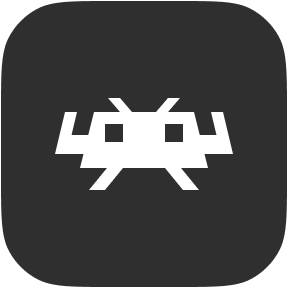uc浏览器如何调整视频清晰度
2024-11-25
来源:rouzhuren
编辑:佚名
在日常使用uc浏览器观看视频时,我们可能会遇到视频清晰度不符合个人需求的情况。为了获得更佳的观看体验,调整视频清晰度成为了一个必要的操作。本文将详细介绍在uc浏览器中如何调整视频清晰度。
一、准备工作
首先,确保你的手机上已经安装了uc浏览器。不同版本的uc浏览器在界面布局上可能略有差异,但基本操作步骤是相似的。本文将以几个常见的手机型号和uc浏览器版本为例进行说明。
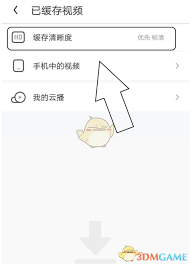
二、打开uc浏览器
在手机上找到并打开uc浏览器应用。进入浏览器后,你可以看到底部的导航栏,其中包含了多个常用功能的图标。
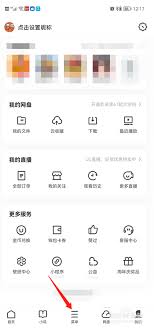
三、进入菜单选项
点击底部导航栏中的菜单图标。这个图标通常是一个三条横线或四个方块的形状,具体位置可能因手机型号和uc浏览器版本而有所不同。

四、找到下载/文件或下载/视频选项
在打开的菜单选项中,找到并点击下载/文件或下载/视频。这两个选项的名称可能因版本而异,但它们的功能是相似的,都是用来管理下载的文件或视频。
五、进入已缓存视频列表
在下载/文件或下载/视频界面中,你可以看到已经下载或缓存的文件和视频。找到并点击已缓存视频选项,进入已缓存视频的列表。
六、选择缓存清晰度
在已缓存视频列表中,你可以看到每个视频的缩略图和基本信息。找到你想要调整清晰度的视频,并点击它旁边的缓存清晰度选项。此时,会弹出一个清晰度选择的弹窗。
七、设置清晰度
在清晰度选择的弹窗中,你可以看到多个清晰度选项,如标清、高清、超清等。根据你的网络状况和观看需求,选择一个合适的清晰度选项。例如,如果你想要获得更高的画质,可以选择超清选项。选择完成后,点击确认按钮,视频清晰度就设置成功了。
通过以上步骤,你就可以在uc浏览器中轻松调整视频的清晰度了。无论是在家观看电影,还是在路上浏览短视频,都可以根据自己的需求选择最合适的清晰度,享受更加流畅的观看体验。
相关下载
小编推荐
更多++